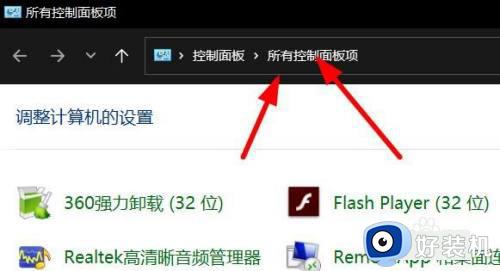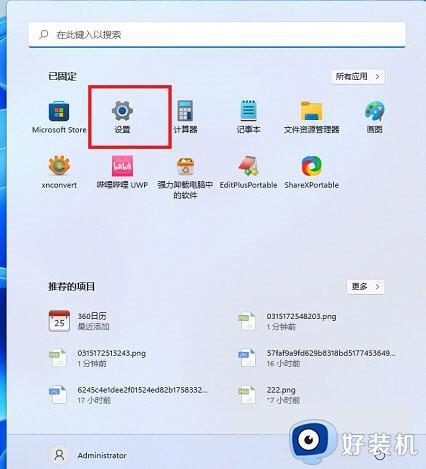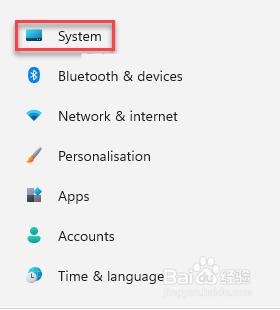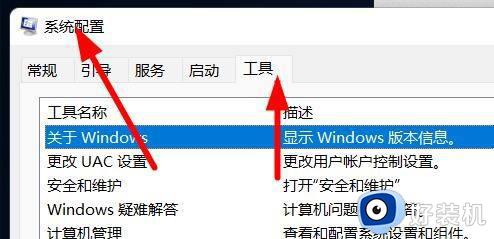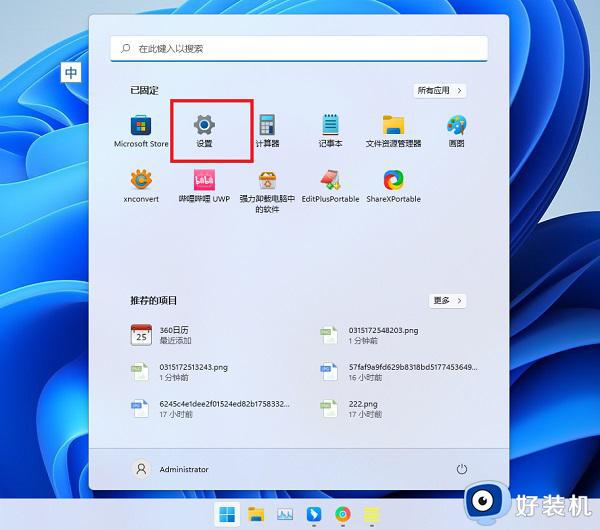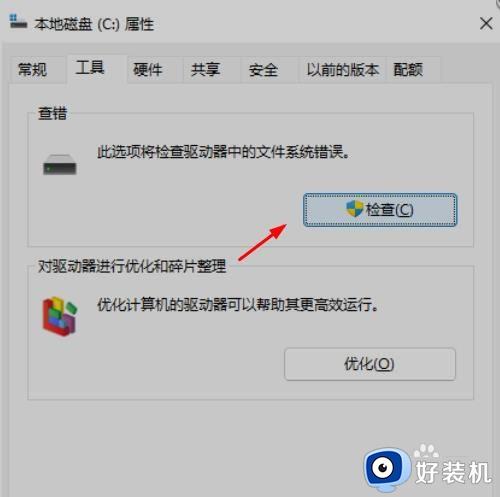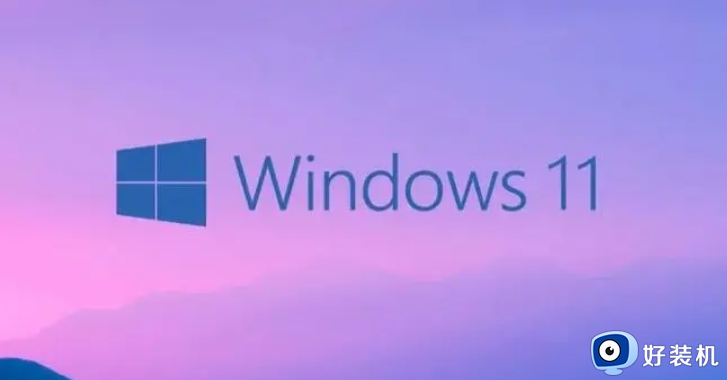win11打开系统工具的方法 win11怎么打开系统工具
时间:2023-05-19 11:26:48作者:zheng
在win11电脑中有很多系统工具,而这些工具都会集成在电脑的控制面板中,熟练使用这些工具之后可以让我们更高效的使用win11电脑,有些用户想要使用这些系统工具,但是却找不到在哪里,今天小编就教大家win11打开系统工具的方法,如果你刚好遇到这个问题,跟着小编一起来操作吧。
推荐下载:win11中文版
方法如下:
1、首先,双击桌面”控制面板“图标。

2、在打开的“控制面板”窗口中,点击”Windows工具“。
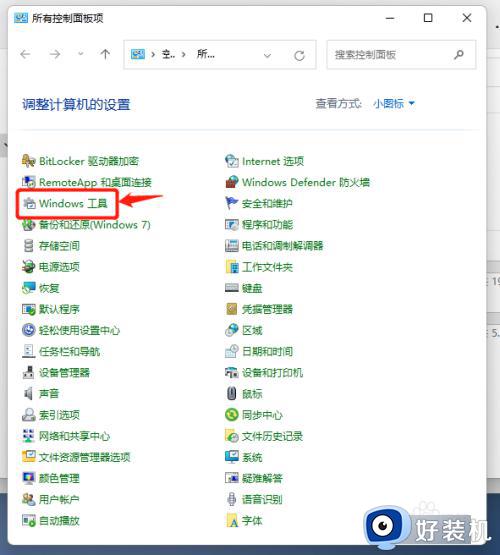
3、在打开的“Windows工具”窗口中,我们可以看到很多工具,这些工具正是我们经常使用的,集合在一起非常方便查找。如下图:
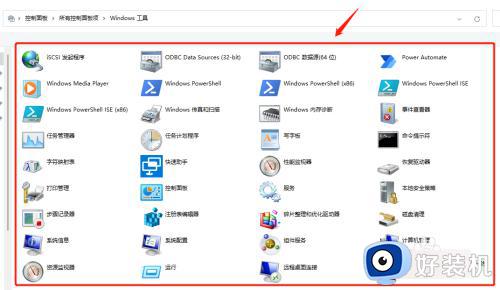
4、比如我要远程桌面另外一台电脑,可以直接双击“远程桌面连接”图标,然后输入IP、用户名和密码即可远程,如下图:
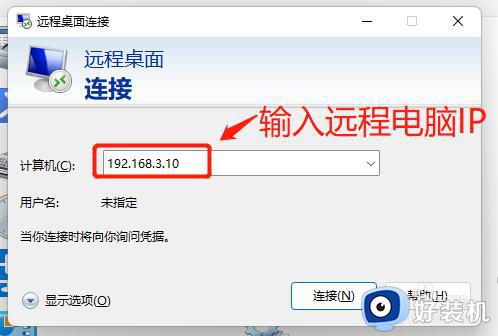
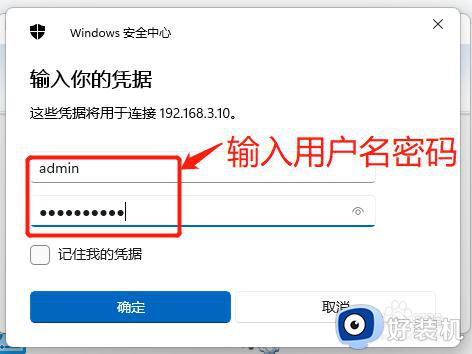
以上就是关于win11打开系统工具的方法的全部内容,还有不懂得用户就可以根据小编的方法来操作吧,希望能够帮助到大家。